Apresentando o novo Microsoft Edge
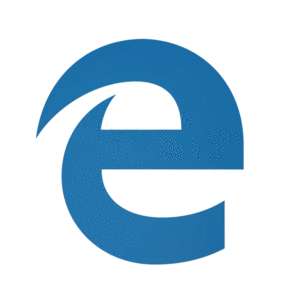
O novo Microsoft Edge adota o projeto de software livre Chromium para que haja uma melhor compatibilidade para os clientes e menos fragmentação da Web para os desenvolvedores Web.
Com o Windows Holographic, versão 21H1, o novo Microsoft Edge está disponível para clientes do HoloLens 2 pela primeira vez! Compartilhe comentários e bugs com nossa equipe por meio do recurso Enviar Comentários no novo Microsoft Edge ou por meio do Hub de Comentários.
Importante
Esse novo Microsoft Edge substitui automaticamente o Microsoft Edge herdado, que não tem mais suporte em novas versões.
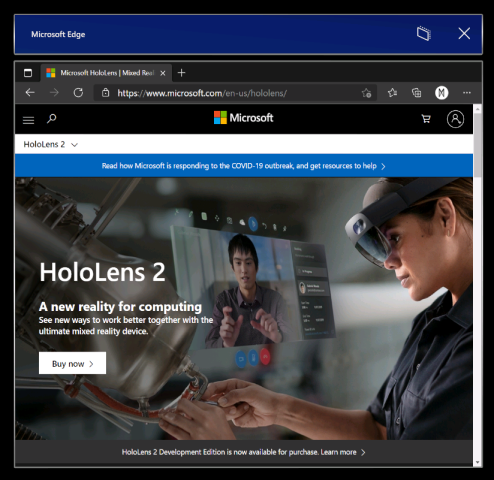
Iniciando o novo Microsoft Edge
O novo Microsoft Edge  (representado por um ícone de espiral azul e verde) está fixado no menu Iniciar e será iniciado automaticamente quando você ativar um link da Web.
(representado por um ícone de espiral azul e verde) está fixado no menu Iniciar e será iniciado automaticamente quando você ativar um link da Web.
Observação
Quando você iniciar pela primeira vez o novo Microsoft Edge no HoloLens 2, suas configurações e dados serão importados do Microsoft Edge herdado.
Definindo as configurações de política para o novo Microsoft Edge
O novo Microsoft Edge oferece aos administradores de TI um conjunto muito mais amplo de políticas de navegador no HoloLens 2 em relação ao que estava disponível com o Microsoft Edge herdado.
Estes são alguns recursos úteis para saber mais sobre o gerenciamento de configurações de política para o novo Microsoft Edge:
- Definir configurações de política do Microsoft Edge com o Microsoft Intune
- Mapeamento de políticas da Versão Prévia do Microsoft Edge para o Microsoft Edge
- Mapeamento de políticas do Google Chrome para o Microsoft Edge
- Documentação completa do Microsoft Edge Enterprise
Importante
Devido ao volume de políticas de navegador com suporte do novo Microsoft Edge, nossa equipe não pode garantir que todas as novas políticas funcionam no HoloLens 2. No entanto, testamos e confirmamos que cada política do novo Microsoft Edge equivalente a uma política do Microsoft Edge herdado que tinha suporte no HoloLens 2 anteriormente funciona conforme o esperado. Confira o Mapeamento de políticas da Versão Prévia do Microsoft Edge para o Microsoft Edge para encontrar o equivalente no novo Microsoft Edge de cada política de navegador do Microsoft Edge herdado que você estava usando com o HoloLens 2.
Há pelo menos duas novas políticas do Microsoft Edge que sabemos que não funcionam com o HoloLens 2:
- EnterpriseModeSiteList
- EnterpriseSiteListServiceURL
O que esperar do novo Microsoft Edge no HoloLens 2
Como o novo Microsoft Edge é um aplicativo Win32 nativo com uma nova camada de adaptador da UWP que permite que ele seja executado em dispositivos somente UWP, como o HoloLens 2, alguns recursos podem não estar disponíveis imediatamente. Daremos suporte a novos cenários e recursos nos próximos meses, portanto, confira neste espaço as informações atualizadas.
Cenários e recursos que devem funcionar:
- Experiência de primeira execução, entrada no perfil e sincronização
- Os sites devem ser renderizados e devem se comportar conforme o esperado
- A maioria das funcionalidades do navegador (Favoritos, Histórico etc.) deve funcionar conforme o esperado
- Modo escuro
- Instalação de aplicativos Web no dispositivo
- Instalação de extensões (informe-nos se você usar alguma extensão que não funcionar corretamente no HoloLens 2)
- Exibição e marcação de PDF
- Som espacial de uma janela do navegador
- Atualização automática e manual do navegador
- Salvamento de PDF no menu Imprimir (usando a opção "Salvar em PDF")
- Extensão do WebXR e do Visualizador 360
- Restauração de conteúdo para a janela correta ao navegar entre várias janelas em seu ambiente
Cenários e recursos que não devem funcionar:
- Som espacial de várias janelas com fluxos de áudio simultâneos
- "Veja e diga"
- Imprimindo
Principais problemas conhecidos do navegador:
- A visualização com lupa no teclado holográfico foi desabilitada para o novo Microsoft Edge. Esperamos reabilitar esse recurso em uma atualização futura quando a ampliação estiver funcionando corretamente.
- O áudio poderá ser reproduzido na janela errada do navegador se você tiver outra janela do navegador aberta e ativa. Você pode contornar esse problema fechando a outra janela ativa que não deveria estar reproduzindo áudio.
- Ao reproduzir áudio de uma janela do navegador no modo "Follow me", o áudio continuará sendo reproduzido se você desabilitar o modo "Follow me". Você pode contornar esse problema interrompendo a reprodução de áudio antes de desabilitar o modo "Follow me" ou fechando a janela usando o botão X.
- A interação com janelas ativas do Microsoft Edge pode fazer com que outras janelas de aplicativo 2D fiquem inativas inesperadamente. Você pode reativar essas janelas interagindo com elas novamente.
Canais do Microsoft Edge Insider
A equipe do Microsoft Edge disponibiliza três canais de pré-visualização para a comunidade do Edge Insider: Beta, Dev e Canary. A instalação de um canal de pré-visualização não desinstala a versão de lançamento do Microsoft Edge no HoloLens 2 e você pode instalar mais de um ao mesmo tempo.
Visite a Home page do Microsoft Edge Insider para saber mais sobre a comunidade do Edge Insider. Para saber mais sobre os diferentes canais do Edge Insider e começar, visite a Página de download do Edge Insider.
Há alguns métodos disponíveis para instalar os canais do Microsoft Edge Insider no HoloLens 2:
Instalação direta no dispositivo (disponível atualmente apenas para dispositivos não gerenciados)
- Em seu HoloLens 2, visite a Página de download do Edge Insider.
- Selecione o botão Baixar para o HoloLens 2 para o canal do Edge Insider que deseja instalar.
- Inicie o arquivo .msix baixado na fila de downloads do Edge ou na pasta "Downloads" do dispositivo (usando o Explorador de Arquivos).
- O instalador do aplicativo será iniciado.
- Selecione o botão Instalar.
- Após a instalação bem-sucedida, você encontrará o Microsoft Edge Beta, Dev ou Canary como uma entrada separada na lista Todos os aplicativos do menu Iniciar.
Instalar via PC com o Portal de Dispositivos do Windows (requer que o modo de desenvolvedor esteja habilitado no HoloLens 2)
- No PC, visite a Página de download do Edge Insider.
- Selecione o botão de seta suspensa ao lado do botão "Baixar para o Windows 10" para o canal do Edge Insider que deseja instalar.
- Selecione HoloLens 2 no menu suspenso.
- Salve o arquivo .msix na pasta "Downloads" do PC (ou em outra pasta que você possa encontrar facilmente).
- Use o Portal de Dispositivos do Windows no PC para instalar o arquivo .msix baixado no HoloLens 2.
- Após a instalação bem-sucedida, você encontrará o Microsoft Edge Beta, Dev ou Canary como uma entrada separada na lista Todos os aplicativos do menu Iniciar.
Usando o WDAC para bloquear o novo Microsoft Edge
Para administradores de TI que desejam atualizar sua política do WDAC para bloquear o novo aplicativo Microsoft Edge, adicione o código a seguir à política.
<Deny ID="ID_DENY_D_3_0" FriendlyName="C:\Data\Programs FileRule" PackageVersion="65535.65535.65535.65535" FileName="msedge.exe" />
Gerenciando pontos de extremidade para o novo Microsoft Edge
Alguns ambientes podem ter restrições de rede a serem consideradas. Para garantir uma experiência tranquila com o novo Edge, habilite esses pontos de extremidade da Microsoft.
Leia mais sobre os pontos de extremidade para o HoloLens no momento.
Instalar aplicativos Web
Observação
Começando na versão 21H1 do Windows Holographic, o aplicativo Web do Office não será mais pré-instalado.
Você pode usar o novo Edge para instalar aplicativos Web com aplicativos da Microsoft Store. Por exemplo, você pode instalar o aplicativo Web do Microsoft Office para exibir e editar arquivos hospedados no SharePoint ou no OneDrive. Para instalar o aplicativo Web do Office, visite https://www.office.com e selecione o botão Aplicativo Disponível ou Instalar o Office na barra de endereços. Selecione Instalar para confirmar.
Importante
A funcionalidade do aplicativo Web do Office fica disponível somente quando o HoloLens 2 tem uma conexão ativa com a Internet.
WebXR e Visualizador 360
O novo Microsoft Edge inclui suporte para o WebXR, que é o novo padrão para a criação de experiências imersivas na Web (substituindo o WebVR). Muitas experiências da Web imersivas foram projetadas com a VR em mente (elas substituem seu campo de visão por um ambiente virtual), mas também há suporte para essas experiências no HoloLens 2. O padrão WebXR também habilita experiências da Web imersivas aumentadas e de realidade misturada que usam seu ambiente físico. Esperamos que, conforme os desenvolvedores passarem mais tempo com o WebXR, novas experiências imersivas aumentadas e de realidade misturada cheguem para os clientes do HoloLens 2 experimentarem!
A extensão do Visualizador 360 é baseada no WebXR e é instalada automaticamente com o novo Microsoft Edge no HoloLens 2. Essa extensão da Web permite que você mergulhe em vídeos em 360 graus. O YouTube oferece a maior seleção de vídeos 360, portanto incentivamos você a começar por lá.
Como usar o WebXR
Navegue até um site com suporte para o WebXR.
Selecione o botão Entrar na VR. A localização e a representação visual do botão podem variar de acordo com o site, mas ele pode ser semelhante a:

Na primeira vez que você tentar iniciar uma experiência do WebXR em um domínio específico, o navegador solicitará consentimento para entrar em uma exibição imersiva; selecione Permitir.
Use gestos do HoloLens 2 para manipular a experiência.
Se a experiência não tiver um botão Encerrar, use o Gesto de iniciar para voltar ao início.
Exemplos de WebXR recomendados
- Visualizador 360 (confira a próxima seção)
- XR Dinosaurs
- Barista Express
- WebXR Paint
Como usar o Visualizador 360
Navegue até um vídeo com 360 graus no YouTube.
No quadro de vídeo, selecione o botão de headset de realidade misturada:

Na primeira vez que você tentar iniciar uma experiência do Visualizador 360 em um domínio específico, o navegador solicitará consentimento para entrar em uma exibição imersiva. selecione Permitir.
Com um gesto de fechar e abrir dedos indicador e polegar, abra os controles de reprodução. Use gestos de hand rays e fechar e abrir dedos indicador e polegar para reproduzir/pausar, acelerar/voltar, ativar/desativar legendas ou parar a experiência (que sai da exibição imersiva). Os controles de reprodução desaparecem após alguns segundos de inatividade.
Principais problemas conhecidos do WebXR e do Visualizador 360
- Dependendo da complexidade da experiência no WebXR, a taxa de quadros poderá cair ou travar.
- O suporte para articulações de mão com movimento no WebXR não está habilitado por padrão. Os desenvolvedores podem habilitar o suporte em edge://flags ativando a "Entrada de Mão do WebXR".
- Vídeos em 360 de sites diferentes do YouTube podem não funcionar conforme o esperado.
Fornecendo comentários sobre o WebXR e o Visualizador 360
Compartilhe comentários e bugs com nossa equipe por meio do recurso Enviar Comentários no novo Microsoft Edge.